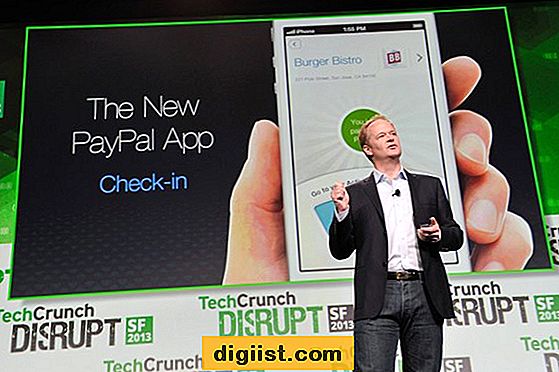Ya sea que use una computadora compartida o una con un invitado o un perfil de itinerancia, la privacidad del navegador puede ser una preocupación en un sistema al que no tiene acceso exclusivo. Si desea asegurarse de que otros no puedan ver su historial de navegación, eliminar todo el caché del navegador y los archivos temporales de Internet es la única solución segura. Para automatizar la protección de su privacidad cuando navega por la Web, puede crear una política de grupo que elimine el historial de navegación de Internet Explorer y todos los archivos temporales de Internet cada vez que alguien cierra sesión en Windows o apaga la computadora.
Paso 1
Inicie sesión en Windows con su nombre de usuario y contraseña de administrador.
Paso 2
Presione "Windows + R" para abrir un cuadro de diálogo Ejecutar y luego escriba "gpedit.msc" en el campo "Abrir". Presione "Entrar" o haga clic en "Aceptar". Si aparece un mensaje de advertencia de Control de cuentas de usuario en la pantalla, haga clic en "Sí".
Paso 3
Haga clic en la flecha junto a "Configuración del equipo" en la ventana del Editor de políticas de grupo local. Haga clic en "Plantillas administrativas | Componentes de Windows | Internet Explorer | Página avanzada".
Paso 4
Desplácese hacia abajo y haga doble clic en "Vaciar archivos temporales de Internet cuando el navegador está cerrado" en la lista Configuración. Seleccione la opción "Habilitado" en la ventana emergente. Haga clic en "Aplicar" y luego haga clic en "Aceptar". Cierre la ventana del Editor de políticas de grupo local.
Cierre la sesión de Windows y vuelva a iniciarla. Abra Internet Explorer y navegue por Internet normalmente. Cuando cierra Internet Explorer, Windows elimina automáticamente los archivos temporales de Internet.